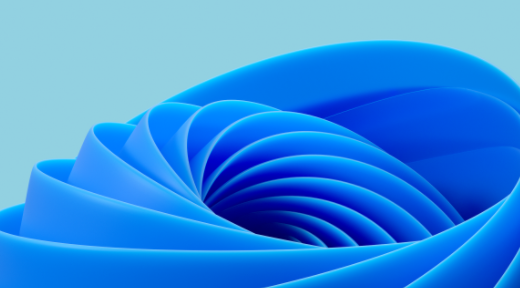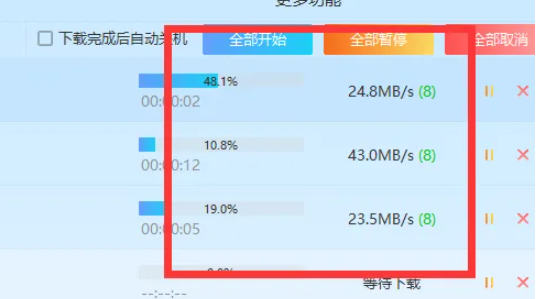win11待机就断网怎么办
发布时间:2024-01-11 10:41:22来源:pi7手游网作者:匿名
win11待机断网怎么解决?不少使用windows11用户,遇到电脑一待机就自动断网的情况,不知道怎么回事?小编这就为用户解答相关疑问,下边便是全新的內容分享,希望下文的介绍能解答你的疑问~
WIN11相关推荐:

win11待机就断网怎么办

1、首先,按键盘上的【 Win + X 】组合键,或右键点击任务栏上的【Windows 开始徽标】,打开的隐藏菜单项中,选择【计算机管理】;
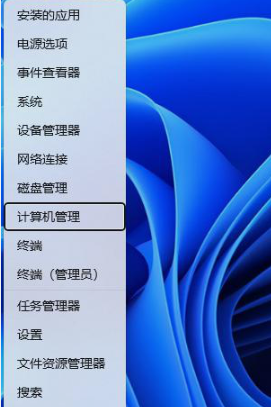
2、计算机管理窗口,左侧点击【系统工具】> 【设备管理器】,然后在右侧,找到并点击【网络适配器】;
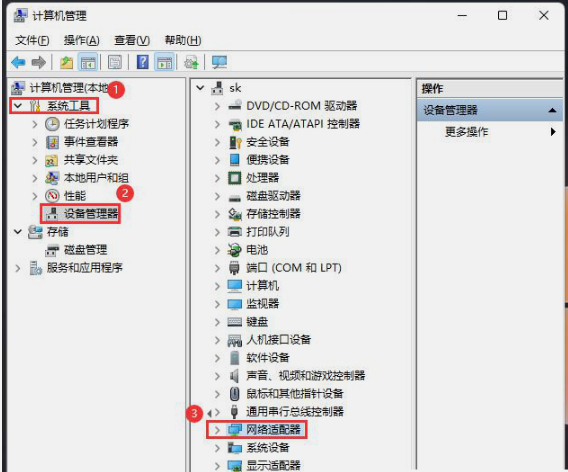
3、展开网络适配器后,找到网卡设备,选择后点击【右键】,接着在打开的菜单项中,选择【属性】;
4、网卡设备属性窗口,切换到【电源管理】选项卡,【取消勾选】允许计算机关闭此设备以节约电源,然后点击【确定】。
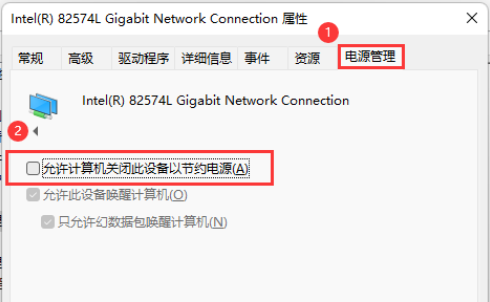
上述是小编带来win11待机就断网怎么办的具体操作步骤啦,大家更快去应用中按照文中的顺序操作一番吧!关注我们每天还可以获得更多操作教程哦~
注:文中插图与内容无关,图片来自网络,如有侵权联系删除。
上一篇:win10电脑屏幕背景怎么换图片
下一篇:苹果mac双系统怎么用默认系统
相关推荐
找不到合适的办公管理软件?专注于企业办公管理的软件有什么?员工与公司的关系是各个行业达成效益的很重要的因素,怎么及时的处理员工对公司的反馈呢?pi7小编来为大家推荐一些非常简便易用的办公管理软件app,这些软件的办公功能都十分齐全,能够满足大家的日常办公需求哟,需要的朋友可以来下载体验一下。
- 热门教程
- 最新教程
-
01

如何在糖心vlog免费网页版中找到适合你的创作灵感? 2024-10-29
-
02

为什么13岁MacBook仍然值得使用?高清显示与情感价值如何兼得? 2024-10-18
-
03

快手极速版收藏的作品失效了怎么删除 2024-10-11
-
04

微信语音通话怎么录音 2024-09-26
-
05

win10专业版恢复选项不见了怎么回事 2024-09-26
-
06

支小宝乘车码在哪 2024-09-06
-
07

怎么能把微信步数关闭 2024-08-29
-
08

哔哩哔哩漫画在哪领取回归福利 2024-08-28
-
09

今日头条怎么查看好友动态 2024-08-22
-
010

淘宝零钱充值怎么退款申请 2024-08-12